สำหรับคนที่ต้องป้อนรหัสผ่าน Apple ID เพื่อดาวน์โหลดแอปจาก App Store ทุกครั้ง ทีมงานมีวิธีการตั้งค่าให้สแกน Face ID, Touch ID เพื่อการตรวจสอบสิทธิ์ก่อนดาวน์โหลดแอปมาแนะนำให้ชมกันค่ะ
วิธีดาวน์โหลดแอป App Store โดยไม่ต้องกรอกรหัสผ่าน Apple ID
ปกติแล้วถ้าเราไม่ได้ตั้งค่าเปิดการใช้งานการตรวจสอบสิทธิ์ด้วยการสแกน Face ID, Touch ID การดาวน์โหลดเนื้อหาจาก iTunes และ App Store จะบังคับให้ป้อนรหัสผ่าน Apple ID ซึ่งหลายคนมักจะลืมรหัสผ่านหรือคิดว่าการป้อนรหัสผ่านเป็นเรื่องที่ยุ่งยาก เรามาตั้งค่าให้ใช้การสแกน Face ID, Touch ID กันดังนี้
ไปที่ การตั้งค่า (Settings) > Face ID/Touch ID และรหัส (Face ID/Touch ID & Passcode) > เปิดใช้งาน iTunes & App Store
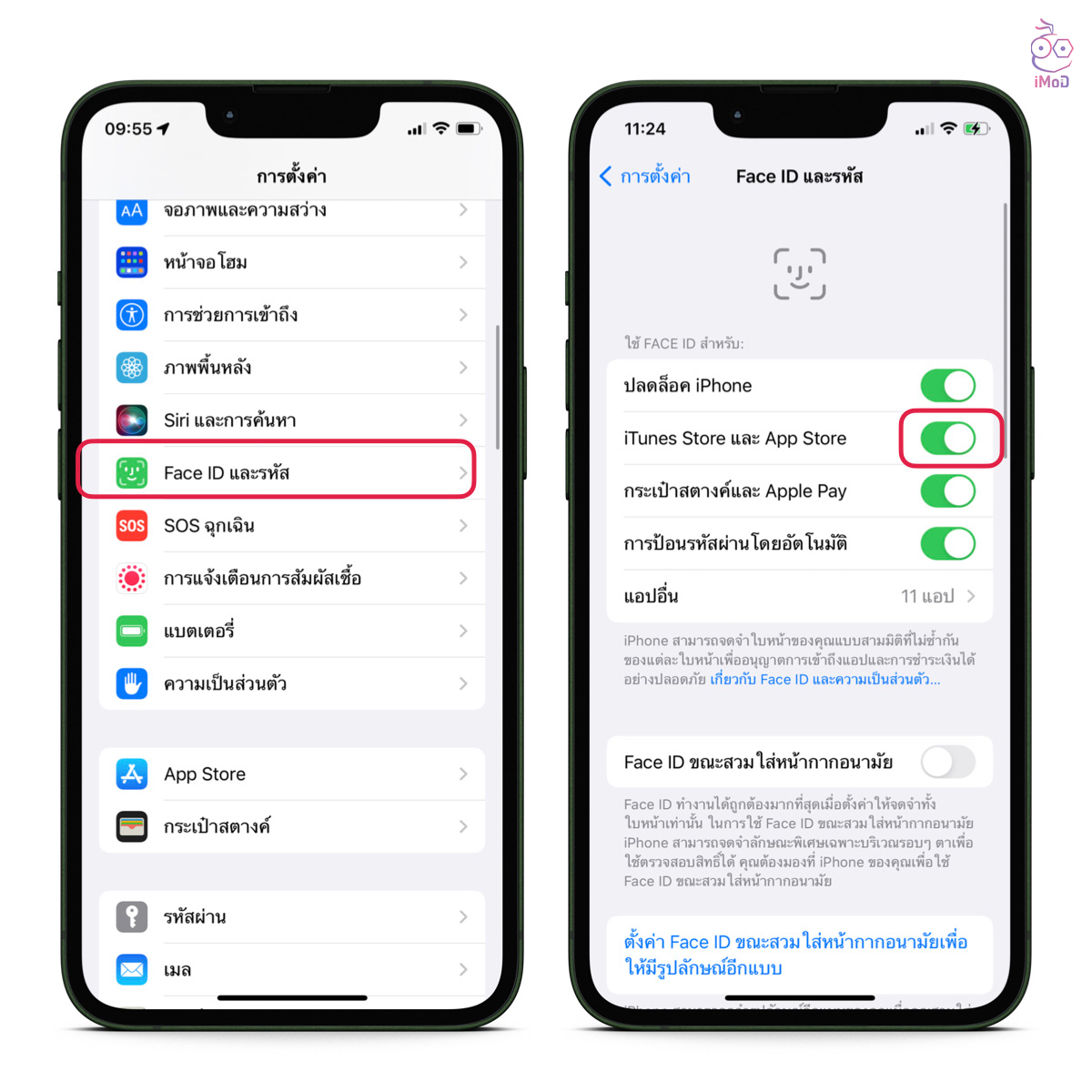
เมื่อเราต้องการดาวน์โหลดแอป ซื้อแอป หรือซื้อเนื้อหาจาก iTunes การแตะ รับ (GET) ระบบจะให้เราตรวจสอบสิทธิ์ ด้วยการสแกน Face ID, Touch ID โดยที่ไม่จำเป็นจะต้องกรอกรหัสผ่าน Apple ID ยาว ๆ
ยกเว้นแต่ว่า ถ้าเราเปลี่ยนรหัสผ่าน Apple ID หรือมีการเปลี่ยนแปลงข้อมูลที่เกี่ยวข้อง เช่น วิธีชำระเงิน ที่อยู่ เป็นต้น เราอาจจะต้องกรอกรหัสผ่าน Apple ID ในครั้งแรก
ดาวน์โหลดแอปฟรี โดยไม่ต้องการตรวจสอบสิทธิ์
แต่สำหรับใครที่ชอบดาวน์โหลดแอปฟรีบ่อย ๆ และไม่ต้องการกรอกรหัสผ่าน รวมถึงไม่ต้องการตรวจสอบสิทธิ์ด้วยการสแกน Face ID, Touch ID ก็สามารถตั้งค่าปิดการตรวจสอบสิทธิ์ได้
ไปที่ การตั้งค่า (Settings) > Apple ID > สื่อและสินค้าที่ซื้อ (Media & Purchases)
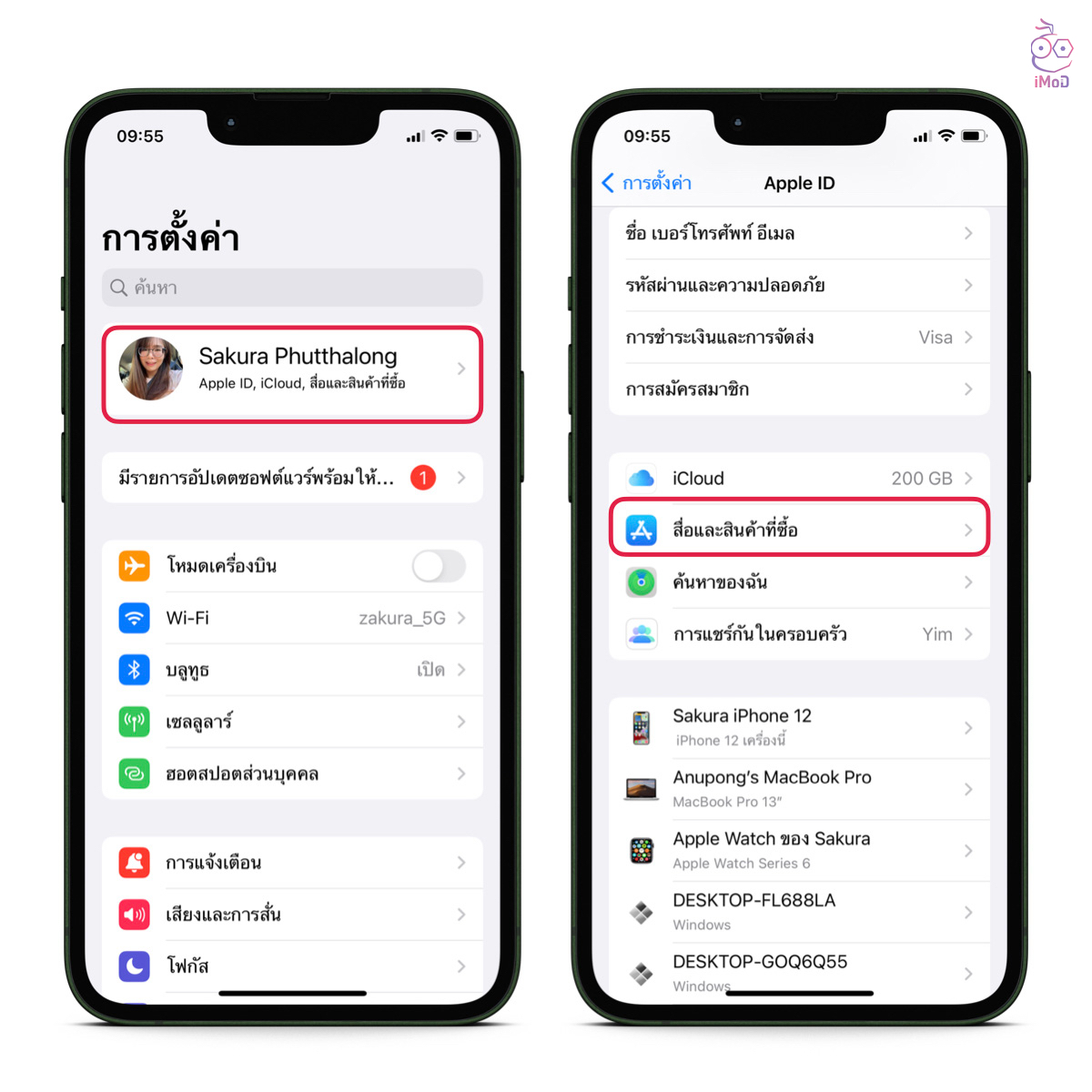
การตั้งค่ารหัสผ่าน (Password Settings) > ปิด ต้องใส่รหัสผ่าน (Require Password) แล้วแตะเสร็จสิ้น (Done)
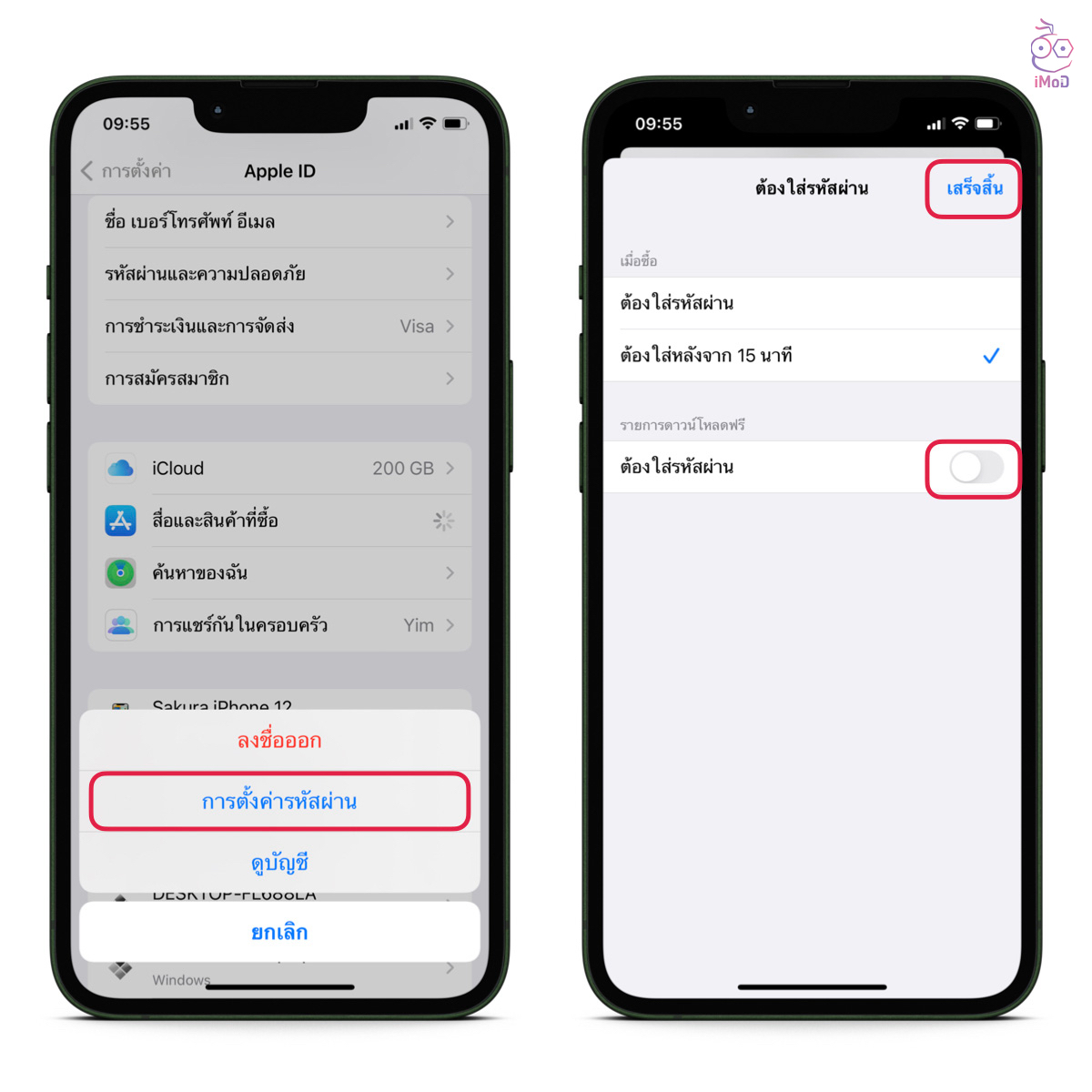
จากนั้นก็ไปปิดใช้งานนการตรวจสอบสิทธิ์ด้วยการสแกน Face ID, Touch ID ในส่วนการตั้งค่าFace ID/Touch ID และรหัสด้วย โดยทำตามวิธีการตั้งค่าในส่วนแรกได้เลย
ตั้งค่าให้กรอกรหัสผ่าน สำหรับแอปที่ต้องซื้อ
แต่สำหรับแอปหรือสื่อที่ต้องซื้อนั้น อาจจะต้องมีการตรวจสอบก่อนที่จะซื้อ เราสามารถเข้าไปตั้งค่าให้มีการตรวจสอบสิทธิ์ด้วยการป้อนรหัสผ่านทุกครั้ง เพื่อป้องกันการกดซื้อโดยไม่ตั้งใจ
ไปที่ การตั้งค่า (Settings) > Apple ID > สื่อและสินค้าที่ซื้อ (Media & Purchases)
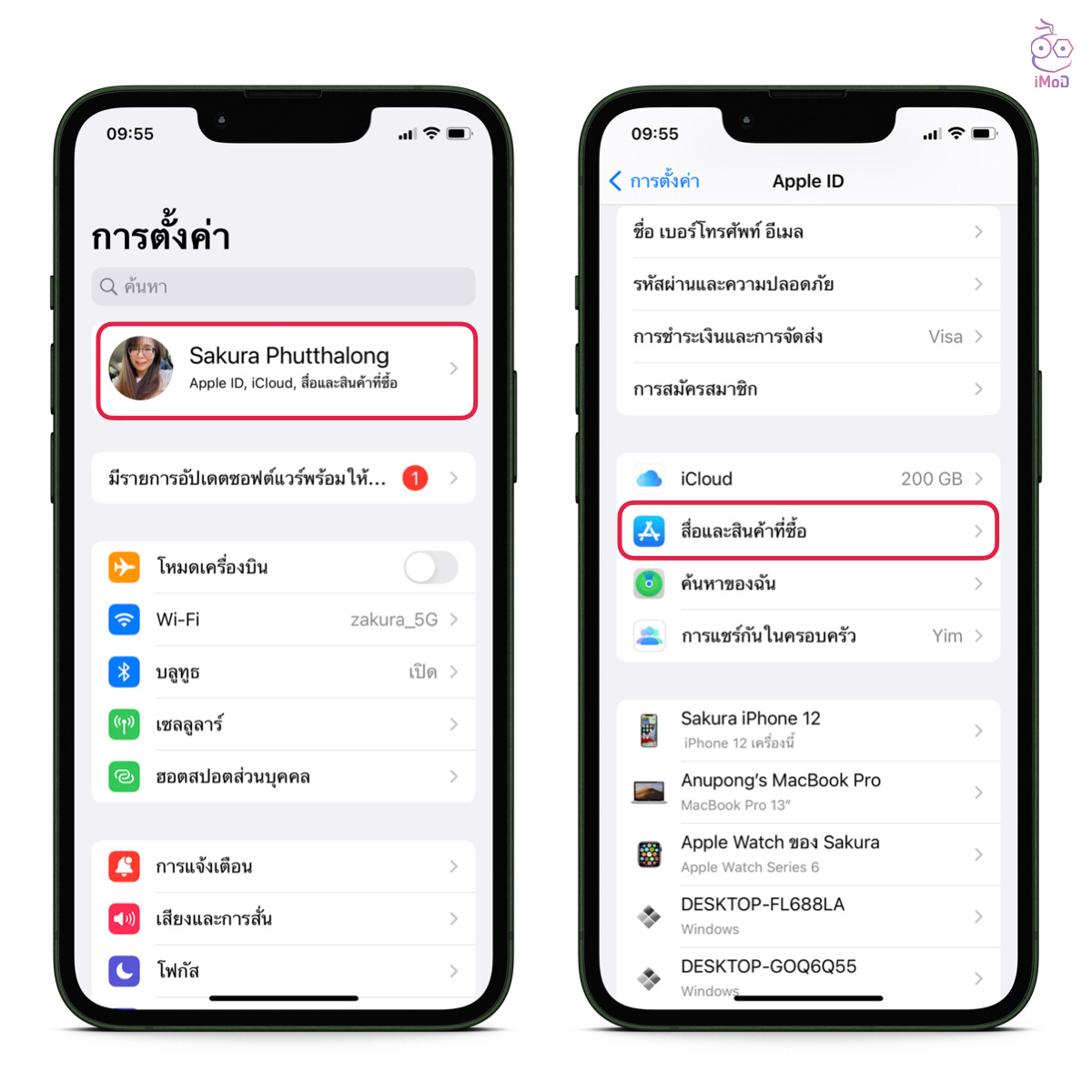
การตั้งค่ารหัสผ่าน (Password Settings) > เลือก ต้องใส่รหัสผ่าน (Always Require Password) แล้วแตะเสร็จสิ้น (Done)
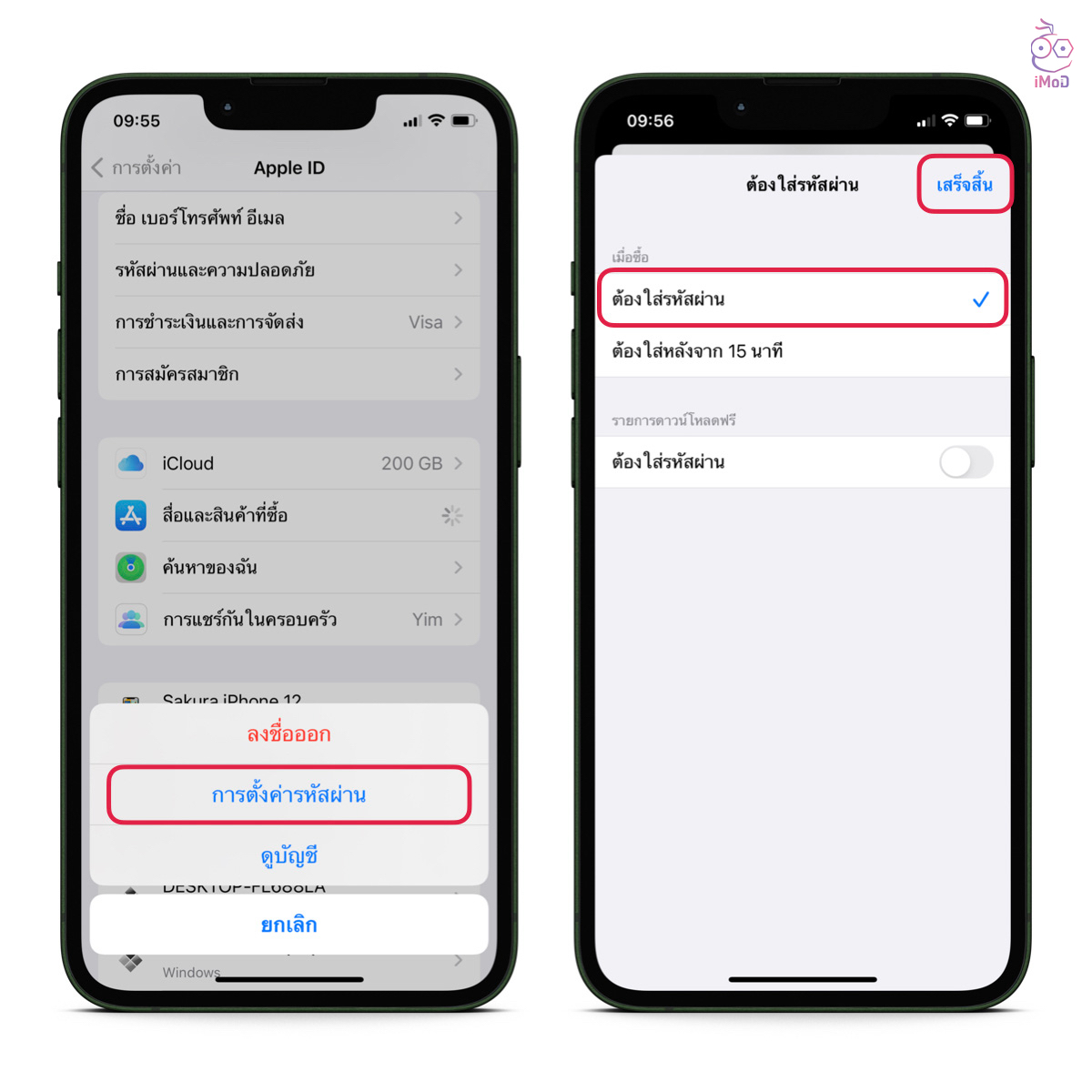
เวลาที่เราจะดาวน์โหลดเนื้อหาที่มีค่าใช้จ่าย เราจะต้องยืนยันรหัสผ่านทุกครั้ง เพื่อให้มั่นใจว่าเราจะซื้อจริง ๆ
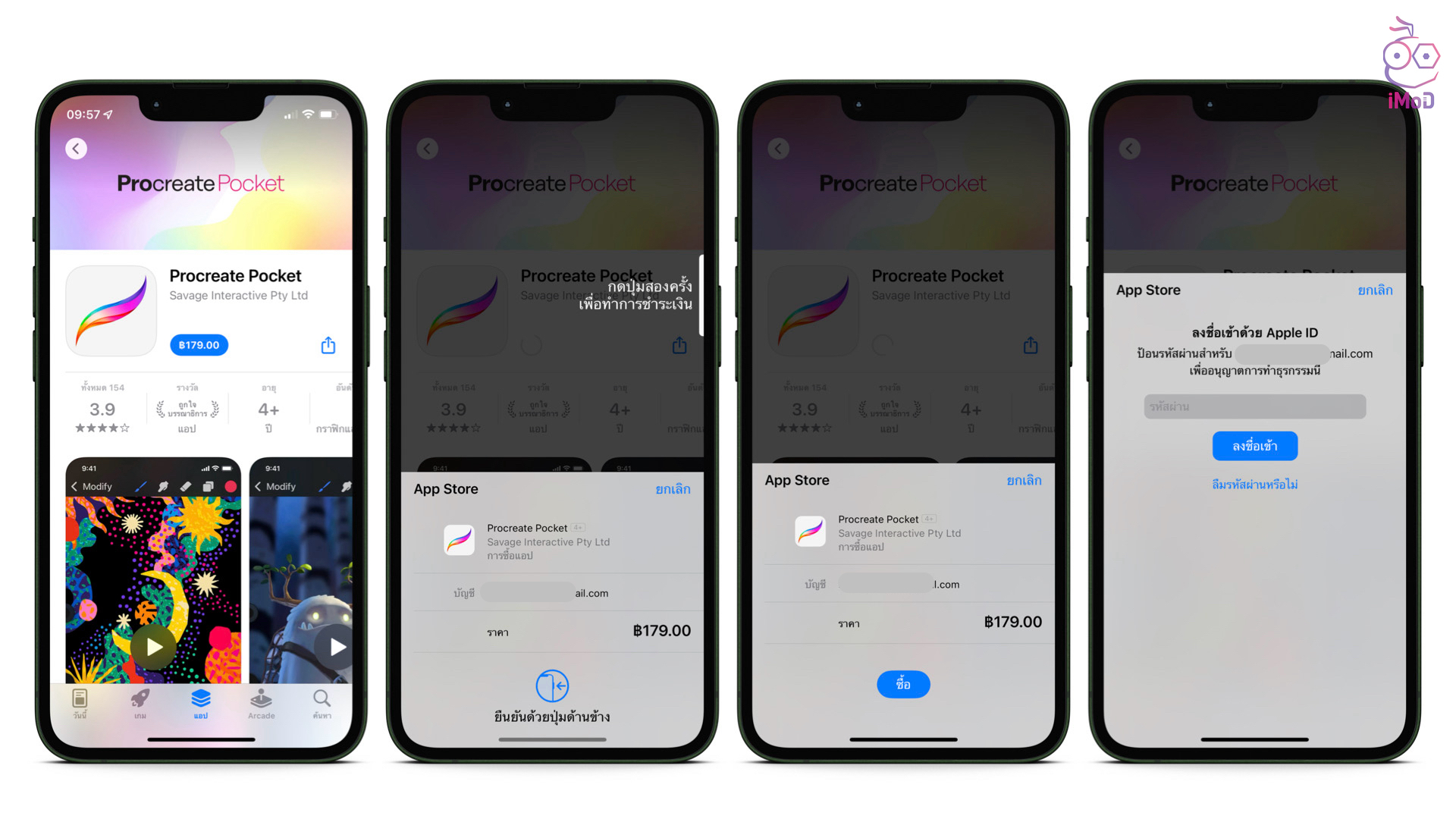
และนี่ก็เป็นวิธีการตั้งค่าการยืนยันสิทธิ์ก่อนที่จะดาวน์โหลดแอปหรือเนื้อหาใน iTunes ใครสะดวกแบบไหนก็ลองตั้งค่ากันได้เลยนะคะ
ที่มา idownloadblog

